Avez-vous des dizaines d’images capturées au format d’image Raw et souhaitez les ouvrir dans Windows 10? Vous voulez savoir comment afficher des images Raw dans Windows 10? Voici comment ouvrir des images Raw dans Windows 10.
Comme vous le savez probablement déjà, Windows 10 ne prend pas en charge les formats d’image Raw prêts à l’emploi. Nous devons utiliser des outils tiers pour convertir les images Raw en formats d’image visibles comme JPEG ou PNG pour les visualiser. Mais cela changera avec Windows 10 version 1903.
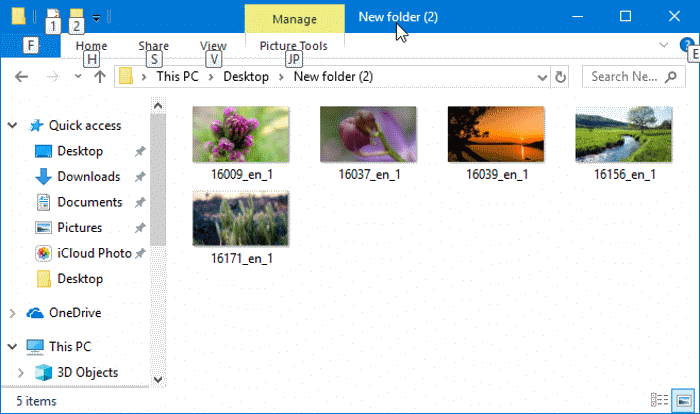
La bonne chose est que vous n’avez plus besoin d’installer de logiciel tiers pour afficher les images Raw dans Windows 10.
Avec Windows 10 version 1903, vous pourrez ouvrir et afficher des images Raw dans Windows 10 simplement en installant l’extension officielle Raw Image à partir du Store.
Une fois l’extension Raw Image installée, vous pourrez voir les aperçus et les aperçus des images Raw directement dans l’Explorateur de fichiers, tout comme les autres images traitées. En dehors de cela, vous pourrez également ouvrir des images Raw avec l’application Photos intégrée une fois l’extension Raw Image installée sur votre PC. La version actuelle de l’extension ajoute la prise en charge de la plupart des formats d’image Raw populaires. Si vous souhaitez connaître la liste des caméras prises en charge, accédez à ce page des caméras prises en charge.
Veuillez suivre les instructions ci-dessous pour installer l’extension Raw Image afin de prendre en charge les images Raw dans Windows 10.
IMPORTANT: Comme mentionné ci-dessus, vous devez exécuter la version 1903 (build 18323 ou version ultérieure) ou une version ultérieure de Windows 10 pour installer Raw Image Extension. L’extension ne prend pas en charge les anciennes versions de Windows 10.
Étape 1: Visite ce lien pour ouvrir la page Extension d’image brute dans l’application Store.
Étape 2: Cliquer sur Obtenir bouton pour installer l’extension. C’est tout!
Vous devriez maintenant pouvoir afficher les miniatures et les aperçus d’images brutes dans l’Explorateur de fichiers et les ouvrir avec l’application Photos (pleine résolution). De plus, toutes les applications Windows qui utilisent le framework Windows Image Component pour décoder les images brutes prendront en charge les images brutes après l’installation de l’extension.
Si vous ne parvenez pas à voir les vignettes d’images dans l’Explorateur de fichiers même après l’installation de l’extension, veuillez redémarrer l’Explorateur de fichiers / Explorateur Windows une fois ou redémarrer votre PC une fois. Si le problème persiste, reportez-vous à nos aperçus miniatures qui ne fonctionnent pas dans l’article Windows 10 pour résoudre le problème.